迅捷Gif制作工具是一种易于使用的GIF动态图像生成器,它能让你迅速创建各种GIF图片。此工具能够轻松录制电脑屏幕上的动作,并在录制结束后提供对GIF图像的多种编辑选项,包括设置动画速度、调整图像大小和添加个性化水印等。无论是简单的屏幕录制还是复杂的动画制作,这款软件都能满足你的需求,帮助你制作出理想的GIF动图。
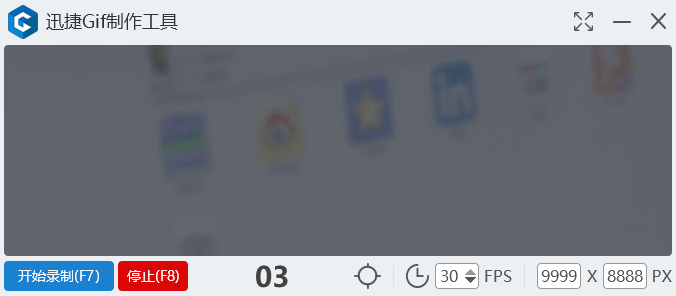
迅捷Gif制作工具介绍
迅捷Gif制作工具是一款简单实用的GIF制作软件,这款GIF制作软件支持屏幕录制,视频,多图片转Gif,支持插入文字、图片、水印、手绘等,编辑过程中可随时预览效果快速生成gif文件。
迅捷Gif制作工具功能
1、支持屏幕录制。
2、支持Windows7/8/10系统的屏幕录制。
3、支持视频及多图片制作。
4、支持多种视频格式文件及多图片格式文件转换。
5、高质量生成Gif。
6、支持多种视频格转换图像高质量,画质清晰,高清无损。
7、快速预览生成。
8、编辑过程中可随时预览效果快速生成gif文件。
迅捷Gif制作工具特色
1、一键录屏,快速成像
屏幕录制,可调节录制帧数、窗口大小。
使用窗口捕捉器快速获取窗口进行录制。
2、编辑界面清晰,操作便捷
录屏、视频、多图快速制作,操作界面一目了然。
可快速预览成像,高质量导出gif。
迅捷Gif制作工具使用方法
微信公众号文章里的GIF图片制作
使用工具:
①电脑
②素材(视频、图片)
③GIF制作工具:迅捷GIF制作工具
首先我们需要打开电脑上安装的迅捷GIF制作工具,打开之后点击“启动GIF编辑器”进入GIF编辑转换界面。然后我们需要注册/登录该软件,登录之后需要充值VIP,VIP用户可以享受高清无水印转换,不过不购买VIP也可以免费使用这个软件,功能都是一样的,就是制作出来的GIF图片有软件水印。
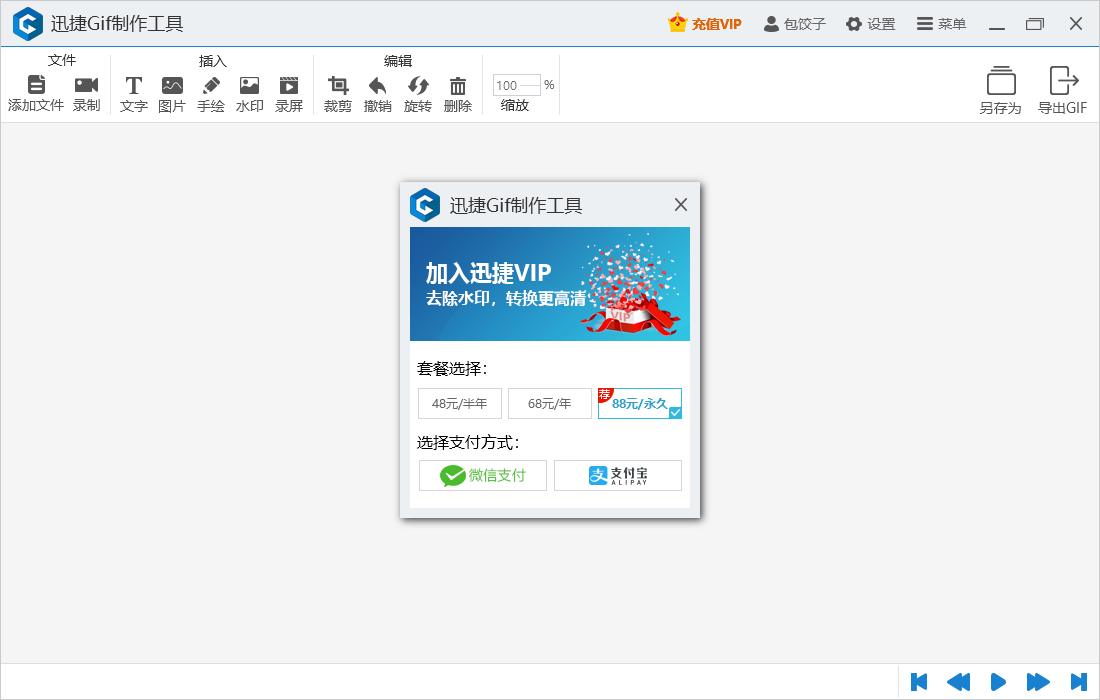
接下来就要添加素材制作GIF图片,点击“添加文件”找到视频素材/图片素材选中打开添加上或者直接把视频素材/图片素材拖到软件里。视频素材添加上之后要拉动左右两边的进度条选择要制作成GIF图片的视频片段确定之后才能到导成一帧一帧的图片,而图片素材可以省去这一步。
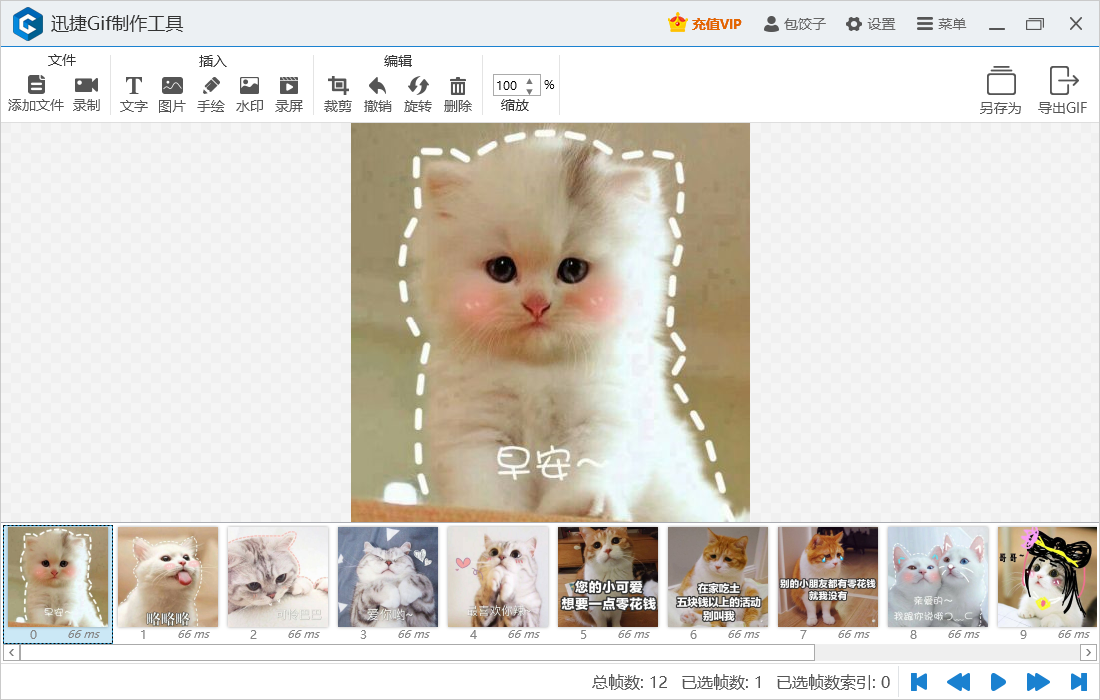
素材添加上之后,点击“导出GIF”找到文件点击“文件夹”按钮就可以自定义GIF图片制作好后的保存地点以及文件名,弄好之后点击“确定”。点击“应用”等待编辑器对图片进行处理,成功之后上面会显示“已完成”点击图片按钮可以直接查看制作好的GIF图片;点击文件夹按钮会打开制作好的GIF图片的保存地点。
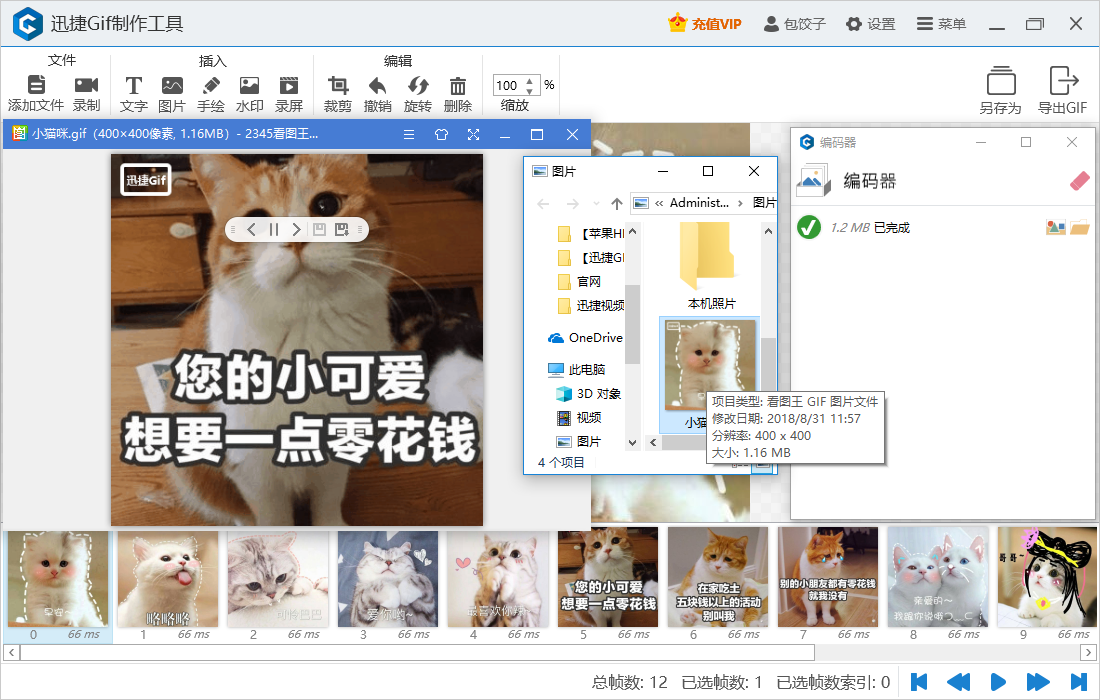
注意事项
1 下载完成后不要在压缩包内运行软件直接使用,先解压;
2 软件同时支持32位64位运行环境;
3 如果软件无法正常打开,请右键使用管理员模式运行。
更新日志
1、性能体验优化提升
2、修复了已知bug
软件截图
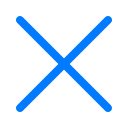
- Magic Bullet Film(AE电影质感调色) v1.2.3 03-18
- 照片变成字母符号 v2.0.0 01-11
- suapp2019破解中文版 v3.4 12-27
- Photo Pos Pro 3(图片编辑软件) v3.72 12-26
- LRTimelapse Pro 5(延时摄影制作软件) v5.1.0 12-25
- Boxoft Flash Zoom Maker v1.1.0 12-24
- 快捷cad电脑版 v1.1.4.0 12-23
- 易事通标准证件照片处理工具 v1.0 12-22
- 毕美云图插件 v1.0 12-21
- QtimgCut(批量图片剪辑) v1.0 12-20
-
1
BarTender2016官方版 v1.0
人气:1000
-
2
云开名师 v2.5.3.0官方版
人气:999
-
3
漂亮蝴蝶qq分组补丁
人气:999
-
4
万科微v电脑版 v9.9.3
人气:999
-
5
汉仪颜楷简字体 v1.0
人气:999
-
6
Debugview(VC调试工具) v1.0
人气:998
-
7
pixso协同设计 v1.31.0
人气:998
- 8
-
9
手写模拟器 v1.0
人气:998
-
10
ETStudio IDE v1.03
人气:998


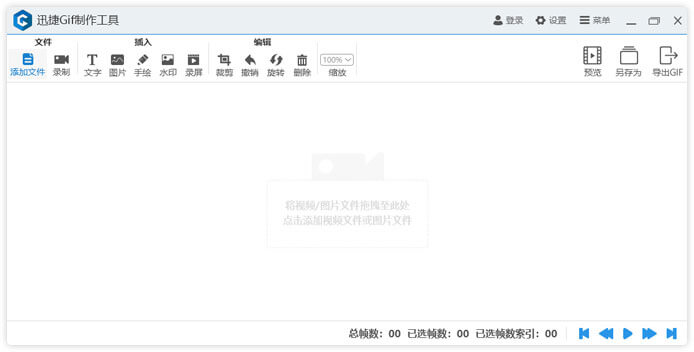
 樱桃小丸子qq表情
樱桃小丸子qq表情
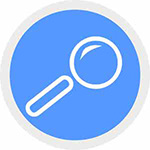 easyfuzzer(漏洞挖掘工具)
easyfuzzer(漏洞挖掘工具)
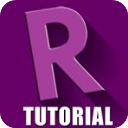 Revit2016注册机
Revit2016注册机
 JetBrainsPhpStorm2021
JetBrainsPhpStorm2021
 OldMovie(ps老电影滤镜插件)
OldMovie(ps老电影滤镜插件)
 nrfgo studio(测试和编程工具)
nrfgo studio(测试和编程工具)
 捷速PDF编辑器激活码破解版
捷速PDF编辑器激活码破解版
 间谍克星 V1.35
间谍克星 V1.35
 WINDOWS魔法助手
WINDOWS魔法助手
 全能王抠图
全能王抠图
 腾讯qq2012
腾讯qq2012
 365天天抽奖
365天天抽奖
 Git客户端
Git客户端
 吊装助理-吊耳设计
吊装助理-吊耳设计
 360桌面助手
360桌面助手
 Giada(DJ混音软件)
Giada(DJ混音软件)









